Gebruik bewerkingen in productieorders
Introductie
U kunt in de productie instellingen, via menu [Systeem, Algemeen, Instellingen] aangeven of u gebruik wilt maken van de bewerkingen. Indien u met bewerkingen werkt, is bij invoeren van productieorders een tabblad 'Bewerkingen' aanwezig.
Uitleg van de velden
Tabblad Bewerkingen

In deze sectie ziet u de bewerkingen die binnen de productieorder zijn opgenomen. Hier onder volgt een beschrijving van de aanwezige kolommen.
Stap
Hier wordt de stap van de bewerking aangegeven. Elke bewerking die wordt toegevoegd krijgt door het systeem als stap een nummer met factor 10. De eerste bewerking zal zodoende stap 10 zijn en de tweede stap 20. Indien gewenst kunt u het nummer van de stap handmatig aanpassen. Wanneer u dubbelklikt op de betreffende bewerkingsstap kunt u de bewerkingstap bekijken en aanpassen.
Bewerking
Hier staat de code van de bewerking weergegeven.
Omschrijving
In dit veld ziet u de omschrijving van de bewerking
Begindatum/Einddatum
In deze velden wordt de begindatum en de einddatum van de bewerking getoond. Deze kunt u invullen bij het bewerken van de bewerkingsstap. Op basis van deze datums wordt de doorlooptijd berekend.
Doorlooptijd
Hier staat de doorlooptijd van de bewerking. Deze wordt berekend, het betreft het aantal dagen van de begindatum van de bewerking t/m de einddatum van de bewerking.
Planbare productiemiddelen
In deze kolom worden de productiemiddelen getoond die zijn toegewezen aan de betreffende stap. De waarde in deze kolom wordt op '1' gezet bij het aanmaken van de productieorder. De waarde in dit veld kan worden aangepast via Exact Visual Scheduler.
Afdrukken
Deze waarde komt van het onderhoud van de bewerking. Als er een vinkje staat kan de bewerking worden afgedrukt bij het afdrukken van de productieorder. Daartoe kan bij productieorders afdrukken 'Afdrukken bewerkingsoverzicht' worden aangevinkt.
Geblokkeerd
Hier zal een vinkje staan als bij het onderhoud van de bewerking is aangegeven dat deze bewerking geblokkeerd is.
Lay-out
Indien u aan de bewerking een lay-out heeft gekoppeld, ziet u deze hier staan. Deze lay-out zal gebruikt worden indien u de bewerking afdrukt. Indien u geen lay-out heeft gekoppeld zal de bij het afdrukken geselecteerde bewerkingslay-out worden gebruikt.
Status
Hier wordt de status van de bewerking weergegeven.
Uitbesteed
In deze kolom wordt middels een vinkje aangegeven of het een uitbestede bewerking betreft. Een uitbestede bewerking is zoals de naam als aangeeft een bewerking die wordt uitbesteed aan derden. Dit kan bijvoorbeeld het geval zijn wanneer er binnen uw bedrijf niet de benodigde machines, kennis of capaciteit aanwezig is.
Er zijn vier manieren om ervoor te zorgen dat de bewerking in een productieorder een uitbestede bewerking is.
- Wanneer u een eindproduct selecteert waarbij in de structuur een uibestede bewerking is opgenomen.
- Met het icoon 'Toevoegen' (
 ) kunt u een uitbestede bewerking toevoegen.
) kunt u een uitbestede bewerking toevoegen.
- Met het icoon 'Wijzigen' (
 ) kunt u een uitbesteed artikel toevoegen aan een bewerking
) kunt u een uitbesteed artikel toevoegen aan een bewerking
- Met het icoon 'Uitbesteden' (
 ) kunt u een uitbesteed artikel toevoegen aan de bewerking.
) kunt u een uitbesteed artikel toevoegen aan de bewerking.
Wanneer u gebruik maakt van het icoon 'Uitbesteden' wordt een scherm geopend waarin u een uitbesteed artikel kunt selecteren. Dit artikel wordt dan toegevoegd aan de bewerking, de bewerking wordt dan een uitbestede bewerking. Voor bewerkingen waarvoor er reeds een uitgifte is ingevoerd is het niet mogelijk om deze nog uit te besteden. In dat geval wordt er de melding "Bewerking is al gestart: realisaties aanwezig" getoond.
Bij uitbestede artikelen in de bewerking is de optie 'Backflush' altijd aangevinkt en is deze niet uit te vinken. Verder kunt de uitbestede artikelen niet handmatig selecteren in het uitgifte scherm. Dit is om te voorkomen dat er een extra uitgifte wordt geboekt voor de uitbestede artikelen.
Project
Hier staat het project waaraan de bewerking gekoppeld is.
Aan de linkerkant van het scherm beschikt u over een aantal iconen:
 |
Met dit icoon kunt u een nieuwe bewerkingsstap toevoegen. Bij het toevoegen van een bewerking zullen de uurartikelen van deze bewerking worden toegevoegd zoals deze bij het onderhoud van de bewerking zijn aangegeven. |
Met dit icoon kunt u de geselecteerde bewerkingsstap wijzigen. |
Met dit icoon kunt u de geselecteerde bewerkingsstap verwijderen. |
Met dit icoon kunt u de geselecteerde bewerkingsstap vernummeren. |
Met dit icoon opent u het onderhoud van de geselecteerde bewerking. |
Met dit icoon kunt u een uitbesteed artikel toevoegen aan de bewerking. |
Dit icoon is alleen actief wanneer de productieorder/suborder is vrijgegeven, maar nog niet is afgehandeld. Met dit icoon opent u het Bewerkingen Management. De filtercriteria in het Bewerkingen Management zijn dan reeds voorgevuld met de waarden gebaseerd op deze productieorder zodat de bewerkingsstappen van deze productieorder worden getoond. Wanneer u een productieorder met suborders heeft geopend worden tevens de bewerkingsstappen van de suborders getoond. |
Bewerkingstap bekijken en aanpassen
Wanneer u dubbelklikt op de betreffende bewerkingsstap kunt u de bewerkingstap bekijken en aanpassen.
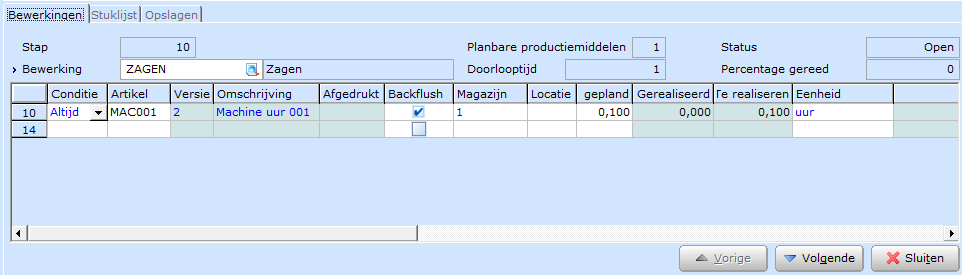
In dit scherm kunt u de gegevens van de bewerkingstap bekijken en aanpassen.
Met de knoppen 'Vorige' en 'Volgende' kunt u snel naar de vorige of volgende bewerkingsstap gaan. Deze knoppen zijn alleen actief wanneer en vorige of volgende bewerkingsstap aanwezig is in deze productieorder. Met de knop 'Sluiten' sluit u dit scherm en keert u terug naar het tabblad 'Bewerkingen'.
Gerelateerde onderwerpen
| Main Category: |
Support Product Know How |
Document Type: |
Online help main |
| Category: |
On-line help files |
Security level: |
All - 0 |
| Sub category: |
Details |
Document ID: |
16.240.369 |
| Assortment: |
Exact Globe+
|
Date: |
26-09-2022 |
| Release: |
|
Attachment: |
|
| Disclaimer |